iPhoneをSamsung、Nokia、Blackberryなどの他の携帯電話とペアリングして、Bluetoothを使ってファイルを転送する方法をご存知の方はいらっしゃいませんか?長い間試しているのですが、うまくいきません。助けてください!
- Appleサポートコミュニティより
ファイル転送はかつてないほど簡単になりましたが、多くのiPhoneユーザーは、Bluetoothを使ってファイルを転送できるかどうか疑問に思っています。Bluetoothは多くのデバイス、特にAndroidスマートフォンでファイル共有の一般的な方法ですが、iPhoneでは少し異なります。この記事では、iPhoneでBluetooth経由でファイルを転送できるかどうかを明らかにし、Bluetoothを使わずにデバイス間でデータを共有する他の簡単な方法を探ります。
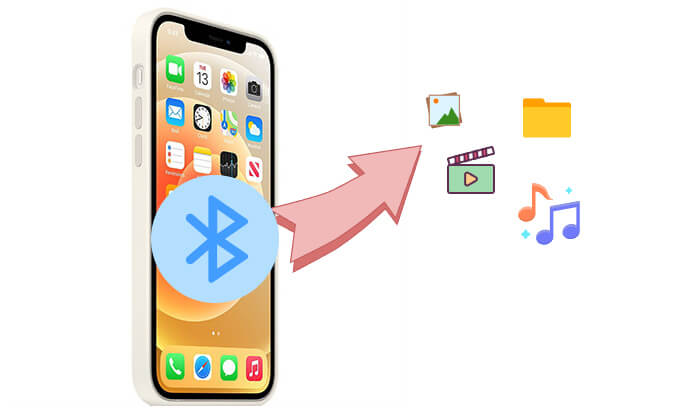
いいえ、iPhoneは他の多くのデバイスのようにBluetooth経由でファイルを転送することはできません。iPhoneはBluetoothテクノロジーをサポートしていますが、 AndroidデバイスのようにBluetooth経由で直接ファイルを転送することはできません。これは、iPhoneのBluetooth機能がファイル転送ではなく、ヘッドフォンやキーボードなどの周辺機器との接続に主に使用されているためです。Appleは、 Mac 、iPhone、iPad間でiPhoneのBluetoothデータを共有する方法としてAirDropを使用しています。AirDropはWi-FiとBluetoothを併用することで、より効率的で安全な転送を実現します。
前述の通り、iPhoneでは従来のBluetoothによるファイル転送はできませんが、Appleは代替手段としてAirDropを提供しています。AirDropはBluetoothとWi-Fi技術を利用し、2台のiOSデバイス間でファイルを素早く転送できます。
AirDrop を使用して Bluetooth 経由で iPhone にファイルを送信する方法は次のとおりです。
ステップ1. 両方のiPhoneでコントロールセンターを開き(右上から下にスワイプ、または下から上にスワイプ)、AirDropアイコンをタップして「全員」または「連絡先のみ」を選択します。( AirDropの連絡先のみは機能しない?)

ステップ 2. 送信元の iPhone で、共有したいファイル、写真、その他のコンテンツを開きます。
ステップ 3. 「共有」アイコン (上向き矢印の付いたボックス) をタップし、「AirDrop」を選択して、受信側の iPhone の名前を選択します。

ステップ4. 受信側のiPhoneに、ファイルを受け入れるかどうかを尋ねるプロンプトが表示されます。「受け入れる」をタップして転送を開始します。
AirDropが「待機中」のままになっていませんか?慌てる必要はありません。この記事を読んで、考えられる原因と解決方法をご確認ください。
AirDropが待機中または動作しなくなった場合の12の解決方法iPhoneとのBluetooth共有はできないため、iPhoneとBluetooth非対応デバイス間でファイルを素早く転送する方法はいくつかあります。以下の方法がお客様のニーズに合っているかもしれません。
iPhoneまたはAndroidデバイス間でファイルを転送したいなら、 Coolmuster Mobile Transfer最も速くて簡単なソリューションの一つです。このツールを使えば、連絡先、写真、メモ、メッセージなど、幅広いデータをデバイス間で転送できます。ファイルのサイズに関わらず、Mobile Transferは毎回高速でスムーズな転送を保証します。
Coolmuster Mobile Transferの主な機能:
Mobile Transfer を使用して iPhone から iPhone にファイルを転送する方法は次のとおりです。
01パソコンにツールをダウンロード、インストール、起動します。2本のUSBケーブルで両方のiPhoneを接続します。プロンプトが表示されたら、iPhoneで「信頼」をタップしてパソコンへのアクセスを許可します。

02プログラムがデバイスを認識すると、画像の下に「接続済み」と表示されます。(注:古いiPhoneはソースの位置にある必要があります。必要に応じて、「反転」をタップして位置を入れ替えてください。)

03古い iPhone から新しい iPhone に転送するファイルを選択し、下の「コピーを開始」ボタンをクリックして同期プロセスを開始します。

ビデオチュートリアル:
iPhoneとコンピュータ間でファイルを転送したいなら、 Coolmuster iOS Assistantが最適です。iPhoneからコンピュータにファイルを簡単にバックアップしたり、コンピュータからiPhoneにファイルを移動したりできます。さらに、移動、編集、削除など、デバイスのデータを自由に管理できます。
Coolmuster iOS Assistantのハイライト:
iOSアシスタントを使用して iPhone とコンピュータ間でファイルを転送する方法は次のとおりです。
01コンピュータにツールをダウンロードし、インストールして起動します。
02 USBケーブルを使ってiPhoneをコンピュータに接続し、プロンプトが表示されたらデバイスを信頼します。接続が成功すると、以下のインターフェースが表示されます。

03左側のパネルからカテゴリを選択し、右側のパネルから特定の項目を選択します。iPhoneからコンピュータにファイルを転送するには、「エクスポート」ボタンをクリックします。コンピュータからiPhoneにファイルを転送するには、「インポート」ボタンをクリックします。

ビデオチュートリアル:
iCloudはAppleの公式クラウドサービスで、ファイルをクラウドに簡単にアップロードし、複数のデバイス間で同期できます。Wi-Fiに接続するだけで、いつでもiCloudに保存されているファイルにアクセスできます。
iCloud 経由で iPhone ファイルを共有する方法は次のとおりです。
ステップ 1. iPhone で、「設定」>「Apple ID」>「iCloud」に移動し、写真やメモなど、同期するコンテンツを選択します。
ステップ2. もう一方のデバイスで同じApple IDでログインします。2台目のデバイスのiCloud設定にアクセスし、対応する同期機能を有効にします。
ステップ 3. ネットワーク接続が良好であれば、ファイルは自動的に他のデバイスに転送されます。

ステップ 1. PC またはAndroidスマートフォンでiCloud.comにアクセスし、iCloud アカウントにサインインします。
ステップ 2. ダウンロードするファイルの種類を選択します。
ステップ3. PCに転送したい項目を選択します。Ctrlキーを押しながらマウスを使って複数の項目を選択することもできます。
ステップ 4. アイテムを選択したら、ページの左下隅にある歯車アイコンまたは矢印の付いたクラウド アイコンをクリックしてダウンロードします。

注記:
Snapdropは、 AirDropに似たクロスプラットフォームのファイル転送ツールですが、異なるOSを搭載したデバイス向けに設計されています。両方のデバイスが同じWi-Fiネットワークに接続されている限り、Snapdropを使用してiPhoneと他のデバイス間でファイルを転送できます。
Snapdrop を使用して iPhone でファイルを転送する方法は次のとおりです。
ステップ 1. iPhone と他のデバイスのブラウザでSnapdrop Web サイトを開きます。
ステップ 2. Snapdrop インターフェイスで、デバイス名をクリックし、転送するファイルを選択します。
ステップ 3. 受信側デバイスで「承認」をクリックすると、ファイルが自動的に保存されます。

iPhoneは従来のBluetooth方式ではファイルを転送できませんが、AppleのAirDropとiCloudはユーザーにとって効率的なソリューションを提供しています。さらに、 Coolmuster Mobile TransferやCoolmuster iOS Assistantなどのツールは、クロスプラットフォーム転送を容易にするだけでなく、iPhoneデータの管理とバックアップも容易にします。便利なファイル転送方法をお探しなら、これらのツールを試してみることを検討してみてください。様々なシナリオのニーズに対応できます。
関連記事:
[解決済み] Bluetooth経由でiPhoneからAndroidにファイルを転送する方法
Bluetooth経由でAndroidからiPhoneに連絡先を転送する方法 [2025]





